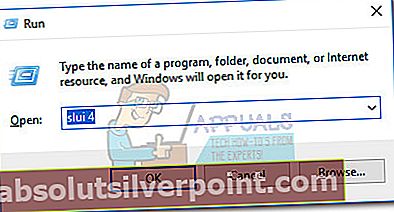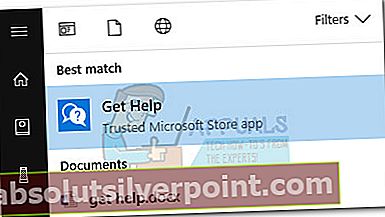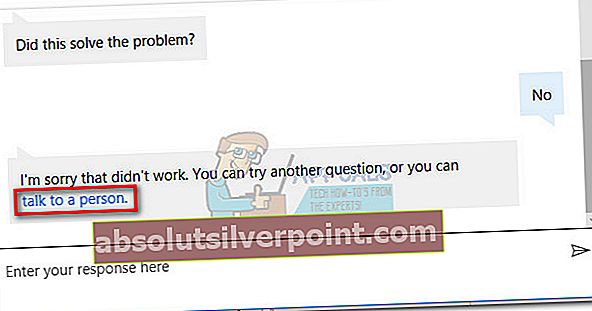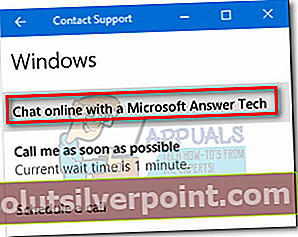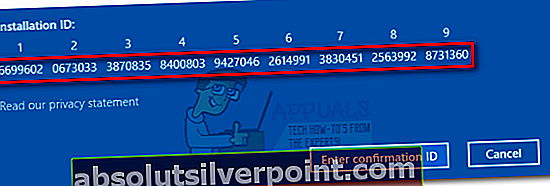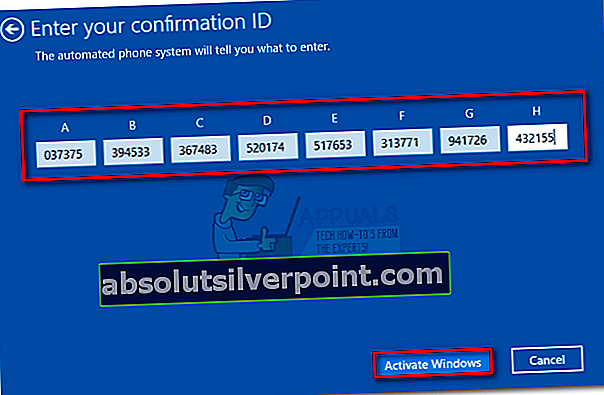Typicky chyba„Nepodarilo sa získať prístup k aktivačným serverom Windows“signalizuje, že aktivačné servery momentálne nemôžu skontrolovať vaše zariadenie oproti záznamu o pridelení digitálnej licencie. Väčšinou sa to automaticky vyrieši v priebehu niekoľkých hodín alebo dní. Počnúc aktualizáciou Creators Update sa však niektoré systémy, na ktoré máme digitálny nárok zo systému Windows 7 alebo Windows 8, neaktivujú donekonečna a zobrazí toto chybové hlásenie.

S týmto problémom sa môžete stretnúť aj v systéme Windows 10, ak ste si po úspešnej aktivácii systému Windows v počítači nechali vymeniť základnú dosku. To sa zvyčajne stane po použití Windows 10 Anniversary Update (verzia 1607). Stáva sa to preto, že Anniversary Update neobsahuje opravu vylepšenia výmeny základnej dosky, ktorá bola neskôr zahrnutá do aktualizácie Creators Update. Tu je niekoľko ďalších dôvodov, prečo sa váš Windows 10 nemusí aktivovať:
- Nestabilné pripojenie k internetu.
- Aktivačné servery sú momentálne zaneprázdnené.
- Antivírusový balík alebo brána firewall blokuje aktiváciu produktu.
- Počítač je za proxy serverom alebo sieťou VPN.
- Počítač bol predtým inovovaný na systém Windows 10 z pirátskej verzie systému Windows 7, 8.1 - Spoločnosť Microsoft vydala opravu tohto konkrétneho problému.
Ak s týmto problémom v súčasnosti zápasíte, vyriešte ho pomocou nižšie uvedených metód. Nezabúdajte, že všetky opravy uvedené v tomto článku predpokladajú, že ste si kúpili legitímnu kópiu systému Windows 10 alebo že máte digitálne oprávnenie zo systému Windows 7 alebo Windows 8. Ak ste si úplne istí, že kritériá spĺňate, začnite the Predpoklady a pokračujte smerom nadol, kým nenájdete opravu, ktorá váš problém vyrieši.
Predpoklady
Pretože aktivačný proces môže byť ovplyvnený mnohými rôznymi faktormi, je dôležité vylúčiť niektorých potenciálnych vinníkov hneď od začiatku. Najdôležitejšie je skontrolovať, či sa nachádzate v dôveryhodnej sieti. Ak ste v súčasnosti v bezplatnej sieti Wi-Fi, vyhľadajte káblové pripojenie a skontrolujte, či sú aktivačné servery dostupné.
Ďalej, ak ste predtým nastavili Proxy server alebo sieť VPN, deaktivujte ich a skontrolujte, či sa problém po nejakom čase automaticky vyrieši. Aj keď je to príčina problému, deaktivácia siete VPN alebo servera proxy problém nevyrieši okamžite. Skúste ponechať riešenie ochrany osobných údajov vypnuté a uvidíte, či sa systému Windows podarí sama sa aktivovať.
Ak ste zistili, že vaše internetové pripojenie alebo server VPN / Proxy problém nespôsobujú, počkajte niekoľko dní, aby ste sa uistili, že aktivačné servery spoločnosti Microsoft nie sú momentálne zaneprázdnené. Ak sa stále stretnete s rovnakým problémom, môžete začať postupovať podľa nasledujúcich pokynov.
1. spôsob: Nainštalujte aktualizáciu pre autorov
Začnime preskúmaním nasledujúceho scenára - Po úspešnej aktivácii systému Windows 10 ste v počítači vykonali určité hardvérové zmeny. Ak ste už používali aktualizáciu Windows 10 Anniversary Update (alebo ste ju aktualizovali po výmene základnej dosky), je veľká šanca, že uvidíte„Nepodarilo sa získať prístup k aktivačným serverom Windows“chyba donekonečna.
Poznámka: Ak už máte Aktualizácia pre autorov, túto metódu preskočte a presuňte sa nadol na Metóda 2.
Ak nemáte aplikáciu Creator’s Update, je toto riešenie veľmi jednoduché - aktualizujte na najnovšiu dostupnú verziu systému Windows, aby ste spolu s aktualizáciou Creator’s Update v marci 2017 dostali aj opravu výmeny základnej dosky. Tu je stručný sprievodca:
- Stlačte Kláves Windows + R otvorte okno Spustiť. Napíš „aktualizácia kontroly”A udrel Zadajte na otvorenie Aktualizácia systému Windows.
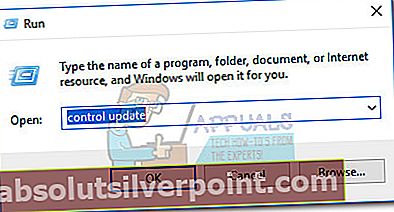
- V aktualizácia systému Windows, kliknite na Skontroluj aktualizácie.Počkajte, kým pomôcka naskenuje váš systém a po výzve ho reštartujte.
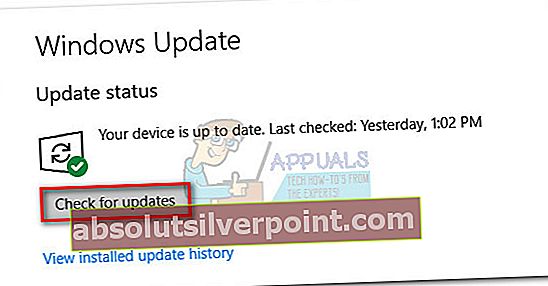 Poznámka:Navštívením tejto stránky môžete tiež použiť Aktualizáciu pre autorov Stiahnuť ▼Windows 10 stránka (tu). Akonáhle tam budete, jednoducho stlačte Teraz aktualizovať tlačidlo.
Poznámka:Navštívením tejto stránky môžete tiež použiť Aktualizáciu pre autorov Stiahnuť ▼Windows 10 stránka (tu). Akonáhle tam budete, jednoducho stlačte Teraz aktualizovať tlačidlo. - Vráťte sa do okna Aktivácia a skontrolujte, či je problém odstránený.
Ak použitie aktualizácie pre autorov problém nevyriešilo, postupujte nasledovne.
Metóda 2: Použitie všeobecného produktového kľúča pre vašu verziu systému Windows
V prípade že Metóda 1 bol neúspešný alebo sa nedá použiť, môžeme tento problém vyriešiť aj zadaním predvoleného kódu Product Key zodpovedajúceho vašej edícii systému Windows. Týmto sa samozrejme váš počítač neaktivuje na neurčito, ale počítač sa vyzve na opätovnú aktiváciu na základe už priradenej licencie. Tu je stručný sprievodca, ako to urobiť:
- Uistite sa, že máte stabilné pripojenie k internetu.
- Stlačte Kláves Windows + R otvorte okno Spustiť. Napíš „slui”A udrel Zadajte otvoriťAktivačný klient systému Windows.
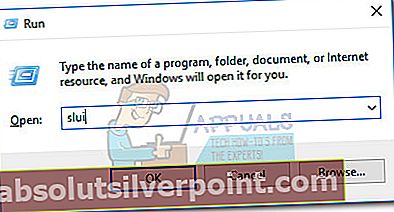
- Kliknite na Zmeniť produktový kľúč, potom zadajte vhodný všeobecný kľúč pre vydanie systému Windows:
Windows 10 Home Edition: YTMG3 - N6DKC - DKB77 - 7M9GH - 8HVX7
Jeden jazyk pre Windows 10 Home Edition: BT79Q - G7N6G - PGBYW - 4YWX6 - 6F4BT
Vydanie Windows 10 Pro: VK7JG - NPHTM - C97JM - 9MPGT - 3V66T
Windows 10 Home N Edition: 4CPRK - NM3K3 - X6XXQ - RXX86 - WXCHW
Vydanie Windows 10 Pro N: 2B87N - 8KFHP - DKV6R - Y2C8J - PKCKT
- Hit Ďalšie a počkajte, kým sa aktivačné okno zatvorí, potom reštartujte počítač.
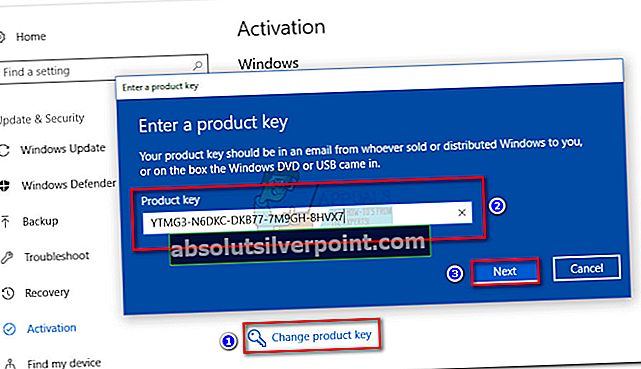
- Vráťte sa do Aktivácia obrazovke a skontrolujte, či chybové hlásenie zmizlo. Ak bolo chybové hlásenie nahradené znakom „Windows sa aktivuje pomocou digitálnej licencie prepojenej s vaším účtom Microsoft“, úspešne ste vyriešili problém.
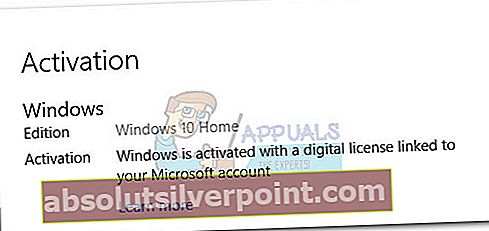 Poznámka: Ak sa zobrazuje rovnaká chybová správa, postupujte podľa pokynov uvedených nižšie.
Poznámka: Ak sa zobrazuje rovnaká chybová správa, postupujte podľa pokynov uvedených nižšie. - Otvorte vyvýšený Príkazový riadok. Kliknite na Windows Štart ikonu (v ľavom dolnom rohu) a zadajte „Cmd“.Potom kliknite pravým tlačidlom myši na Príkazový riadok a vyber si Spustiť ako správca.
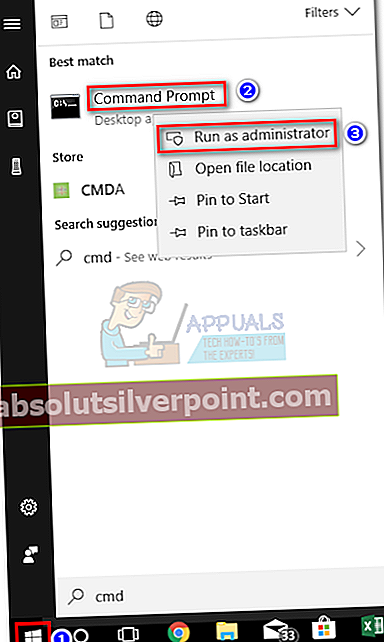 Poznámka: V tomto okamihu sa môže zobraziť výzva na vloženie bezpečnostného hesla (ak ho máte).
Poznámka: V tomto okamihu sa môže zobraziť výzva na vloženie bezpečnostného hesla (ak ho máte). - Vo vnútri Príkazový riadok, napíšslmgr -ipk za ktorým nasleduje váš produktový kľúč. Takto môžete nahradiť všeobecný produktový kľúč používateľom zadaným. Výsledok by mal vyzerať takto:
slmgr -ipk xxxxx - xxxxx - xxxxx - xxxxx - xxxxx (the X zástupný symbol predstavuje váš produktový kľúč)
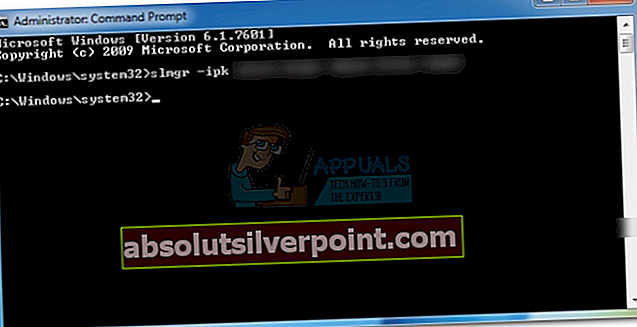 Poznámka: Celý produktový kľúč by mal obsahovať kolekciu 25 alfanumerických znakov. Predtým, ako narazíte Zadajte, uistite sa, že vaša licencia je stále platná, a pomocou pomlčiek každých 5 znakov rozdeľte kľúč na päť samostatných častí.
Poznámka: Celý produktový kľúč by mal obsahovať kolekciu 25 alfanumerických znakov. Predtým, ako narazíte Zadajte, uistite sa, že vaša licencia je stále platná, a pomocou pomlčiek každých 5 znakov rozdeľte kľúč na päť samostatných častí. - Dvakrát skontrolujte kľúč a stlačte Zadajte predložiť. Ak je inštalácia úspešná, zobrazí sa a Windows Host Script vyskakovacie okno po niekoľkých sekundách.

- Ukončite príkazový riadok a reštartujte počítač. Pamätajte, že k aktivácii nedôjde okamžite. Po vykonaní vyššie uvedených krokov ho nechajte aktivovať pomocou ďalších metód uvedených niekoľko hodín.
Metóda 3: Aktivácia systému Windows prostredníctvom podpory chatu
Ak Metóda 2 neumožnili vám vyriešiť„Nepodarilo sa získať prístup k aktivačným serverom Windows“chyba, skúsme aktivovať verziu systému Windows prostredníctvom Podpora chatu. Našťastie Windows 10 obsahuje novú pohodlnú možnosť chatu, ktorú je možné použiť na aktiváciu produktu.
Poznámka: Na použitie tejto metódy budete potrebovať produktový kľúč systému Windows.
Podľa pokynov uvedených nižšie aktivujte systém Windows prostredníctvom podpory chatu:
- Stlačte Kláves Windows + R otvorte okno Spustiť. Napíš „slui 4”A udrel Zadajte otvoriťInštaláciaID obrazovka.
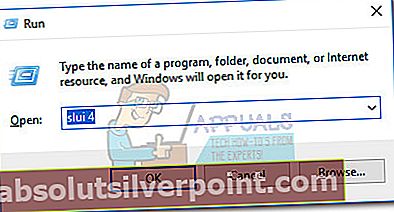
- Kliknutím vyberte svoju krajinu alebo región Ďalšie.
- Po zobrazení výzvy na volanie na číslo uvedené na obrazovke minimalizujte znak ID inštalácie okno. Potom stlačte tlačidlo Štart a vyhľadajte „získať pomoc”A otvorte Získať pomoc aplikácia
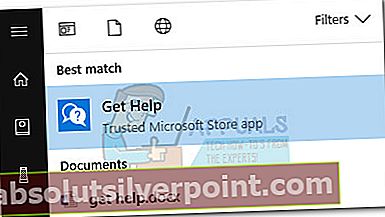
- Virtuálny agent sa pokúsi navrhnúť niekoľko krokov na riešenie problémov, ale to nechceme. Typ test a potom vyberte Nie pri každej výzve, kým nedostanete možnosť Porozprávajte sa s človekom.
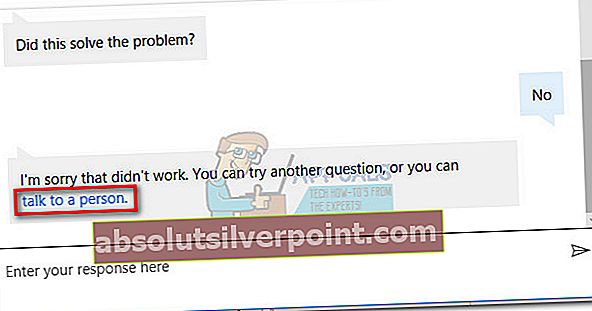
- Ísť do Služby a aplikácie> Windows> Nastavenie a vyber si Chatujte online pomocou technológie Microsoft Answer Tech. V závislosti od počtu čakajúcich môže chvíľu trvať, kým vás privíta agent hovorov.
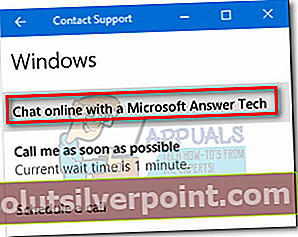
- Hneď ako dorazí Microsoft Answer Tech, vysvetlite, že chcete znovu aktivovať licenciu systému Windows 10. Môže sa od vás vyžadovať poskytnutie platného licenčného kľúča systému Windows. Potom sa zobrazí výzva na zadanie ID inštalácie ktoré ste vygenerovali skôr - maximalizujte ID inštalácie okno a skopírujte ho do okna Kontaktovať podporu.
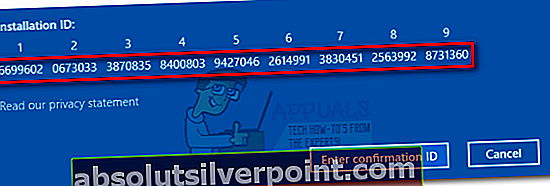
- Microsoft Answer Tech vám poskytne Potvrdenie ID. Keď to máte, vráťte sa do okna Inštalačné ID a kliknite na Zadajte potvrdzovacie ID a zadajte ju znova.
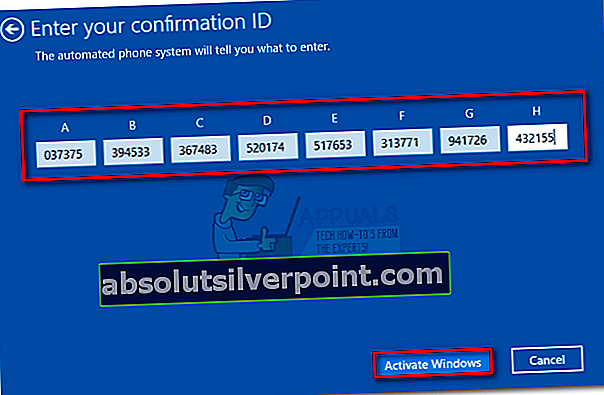
- Hit Aktivujte systém Windows a počkajte na opätovnú aktiváciu licencie.
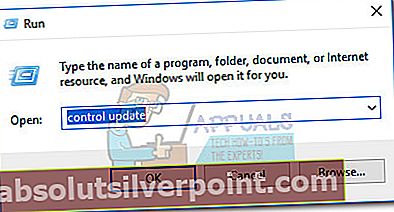
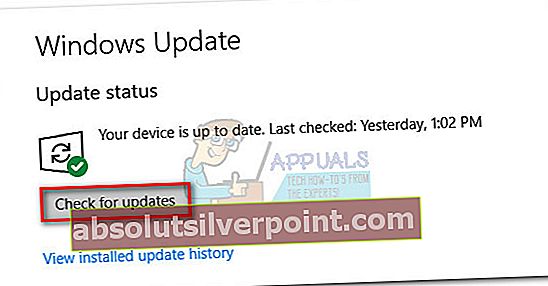 Poznámka:Navštívením tejto stránky môžete tiež použiť Aktualizáciu pre autorov Stiahnuť ▼Windows 10 stránka (tu). Akonáhle tam budete, jednoducho stlačte Teraz aktualizovať tlačidlo.
Poznámka:Navštívením tejto stránky môžete tiež použiť Aktualizáciu pre autorov Stiahnuť ▼Windows 10 stránka (tu). Akonáhle tam budete, jednoducho stlačte Teraz aktualizovať tlačidlo.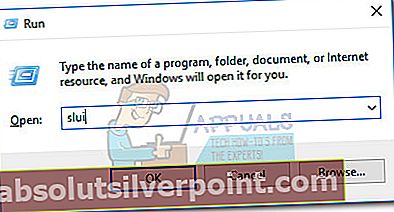
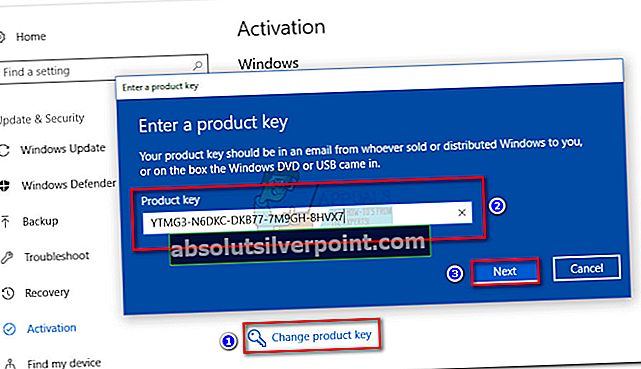
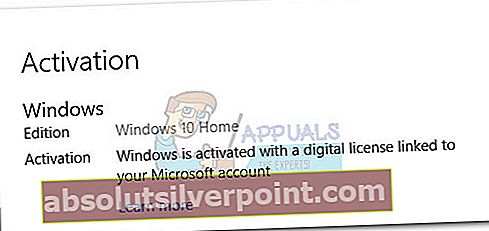 Poznámka: Ak sa zobrazuje rovnaká chybová správa, postupujte podľa pokynov uvedených nižšie.
Poznámka: Ak sa zobrazuje rovnaká chybová správa, postupujte podľa pokynov uvedených nižšie.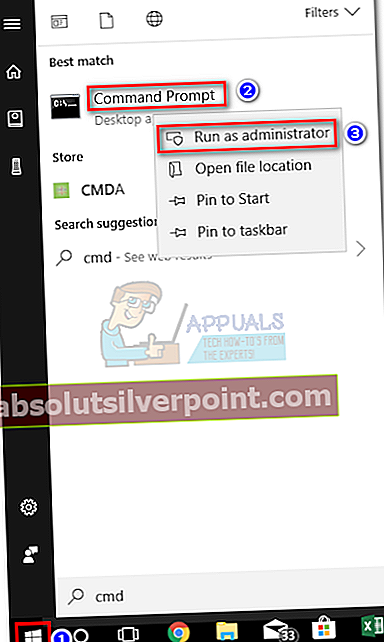 Poznámka: V tomto okamihu sa môže zobraziť výzva na vloženie bezpečnostného hesla (ak ho máte).
Poznámka: V tomto okamihu sa môže zobraziť výzva na vloženie bezpečnostného hesla (ak ho máte).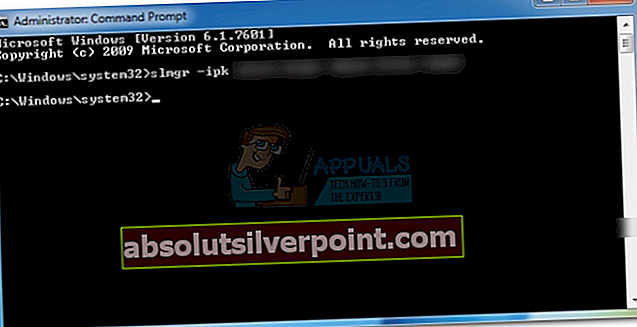 Poznámka: Celý produktový kľúč by mal obsahovať kolekciu 25 alfanumerických znakov. Predtým, ako narazíte Zadajte, uistite sa, že vaša licencia je stále platná, a pomocou pomlčiek každých 5 znakov rozdeľte kľúč na päť samostatných častí.
Poznámka: Celý produktový kľúč by mal obsahovať kolekciu 25 alfanumerických znakov. Predtým, ako narazíte Zadajte, uistite sa, že vaša licencia je stále platná, a pomocou pomlčiek každých 5 znakov rozdeľte kľúč na päť samostatných častí.